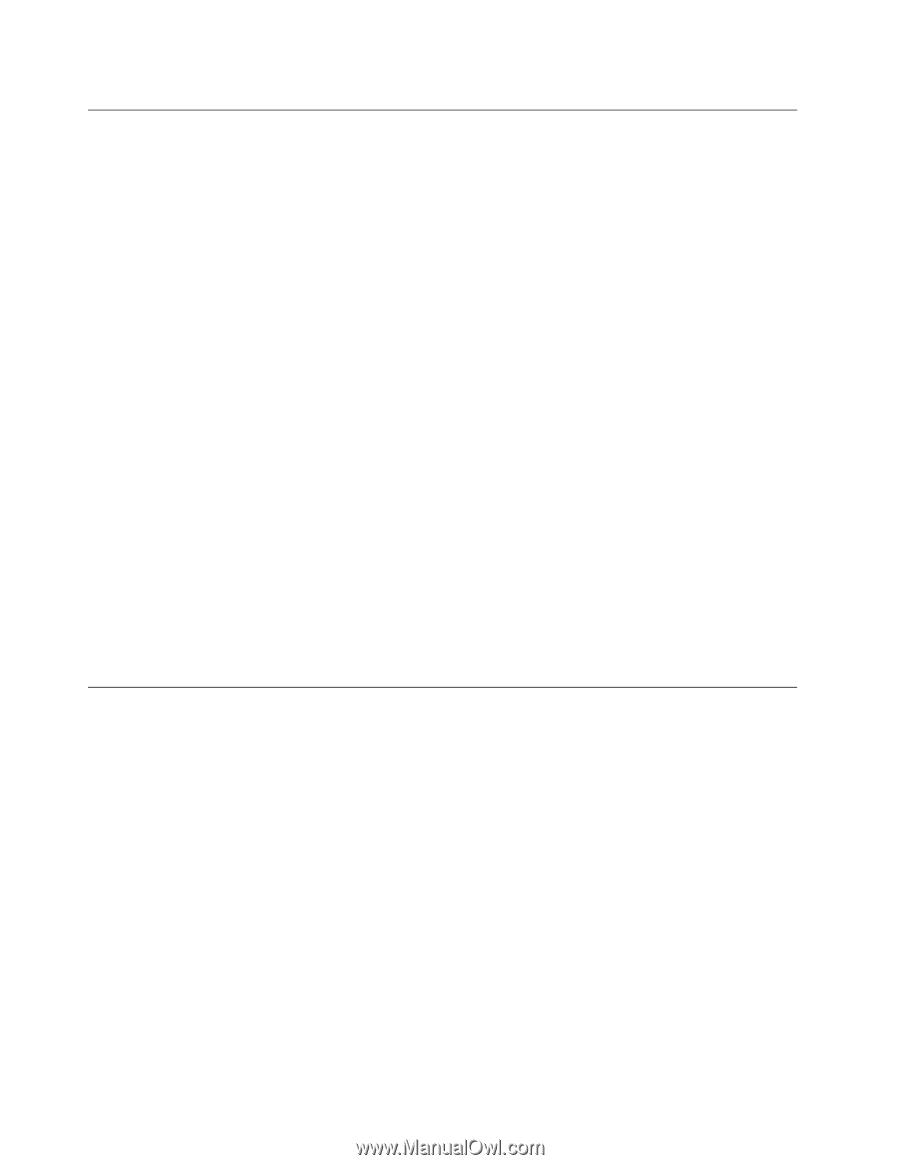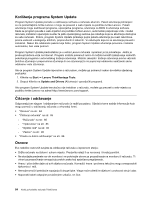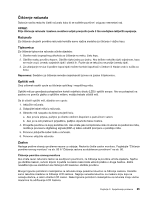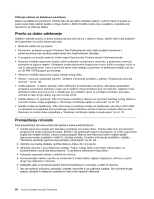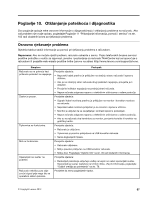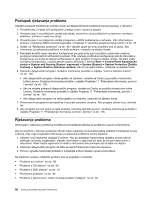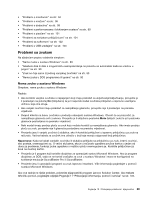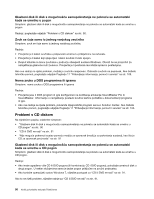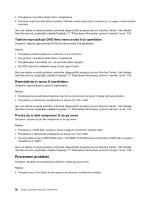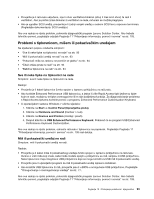Lenovo ThinkCentre M92z (Croatian) User Guide - Page 100
Postupak rješavanja problema, Rješavanje problema, System Restore Vraćanje sustava
 |
View all Lenovo ThinkCentre M92z manuals
Add to My Manuals
Save this manual to your list of manuals |
Page 100 highlights
Postupak rješavanja problema Sljedeći postupak koristite kao početnu točku za dijagnosticiranje problema koji se pojavljuju u računalu: 1. Provjerite jesu li kabeli svih priključenih uređaja čvrsto i ispravno spojeni. 2. Provjerite jesu li svi priključeni uređaji koji trebaju izmjeničnu struju priključeni na ispravno uzemljenu električnu utičnicu u kojoj ima struje. 3. Provjerite jesu li svi priključeni uređaji omogućeni u BIOS postavkama u računalu. Više informacija o pristupu i mijenjanju BIOS postavki pogledajte u Poglavlje 7 "Upotreba programa Setup Utility" na str. 75. 4. Otiđite na "Rješavanje problema" na str. 88 i slijedite upute za vrstu problema koji se javlja. Ako informacije za rješavanje problema ne riješe problem, nastavite na sljedeći korak. 5. Pokušajte koristiti ranije snimljenu konfiguraciju pa ustanovite jesu li problem uzrokovale nedavne promjene hardverskih ili softverskih postavki. Prije vraćanja prethodne konfiguracije snimite trenutačnu konfiguraciju za slučaj da starija konfiguracija ne riješi problem ili izazove štetan učinak. Da biste vratili snimljenu konfiguraciju, u operacijskom sustavu Windows 7 kliknite Start ➙ Control Panel (Upravljačka ploča) ➙ System and Security (Sustav i sigurnost) ➙ System (Sustav) ➙ System Protection (Zaštita sustava) ➙ System Restore (Vraćanje sustava). Ako to ne riješi problem, nastavite na sljedeći korak. 6. Pokrenite dijagnostički program. Dodatne informacije potražite u odjeljku "Lenovo Solution Center" na str. 103. • Ako dijagnostički program otkrije grešku na hardveru, obratite se Centru za podršku korisnicima tvrtke Lenovo. Dodatne informacije potražite u odjeljku Poglavlje 11 "Pribavljanje informacija, pomoći i servisa" na str. 105. • Ako ne možete pokrenuti dijagnostički program, obratite se Centru za podršku korisnicima tvrtke Lenovo. Dodatne informacije potražite u odjeljku Poglavlje 11 "Pribavljanje informacija, pomoći i servisa" na str. 105. • Ako dijagnostički program ne otkrije grešku na hardveru, nastavite na sljedeći korak. 7. Protuvirusnim programom provjerite je li računalo zaraženo virusima. Ako program otkrije virus, uklonite ga. 8. Ako niti jedna od ovih radnji ne riješi problem, potražite tehničku pomoć. Dodatne informacije potražite u odjeljku Poglavlje 11 "Pribavljanje informacija, pomoći i servisa" na str. 105. Rješavanje problema Informacije o rješavanju problema koristite za pronalaženje rješenja za probleme s jasnim simptomima. Ako se simptom u računalu pojavljuje odmah nakon ugradnje novog hardverskog dodatka ili instalacije novog softvera, prije nego pregledate informacije za rješavanje problema učinite sljedeće: 1. Uklonite novi hardverski dodatak ili softver. Ako za uklanjanje hardverskog dodatka morate skinuti poklopac računala, pregledajte i slijedite informacije o sigurnosti pri radu sa strujom isporučene s računalom. Radi vlastite sigurnosti ne radite s računalom dok poklopac nije stavljen na mjesto. 2. Pokrenite dijagnostički program da biste provjerili funkcionira li računalo ispravno. 3. Ponovo ugradite hardverski dodatak ili instalirajte softver slijedeći upute proizvođača. Na sljedećem popisu odaberite problem koji se pojavljuje u računalu: • "Problemi sa zvukom" na str. 89 • "Problemi s CD diskom" na str. 90 • "Problemi s DVD diskom" na str. 91 • "Povremeni problemi" na str. 92 • "Problemi s tipkovnicom, mišem ili pokazivačkim uređajem" na str. 93 88 Vodič za korisnike računala ThinkCentre